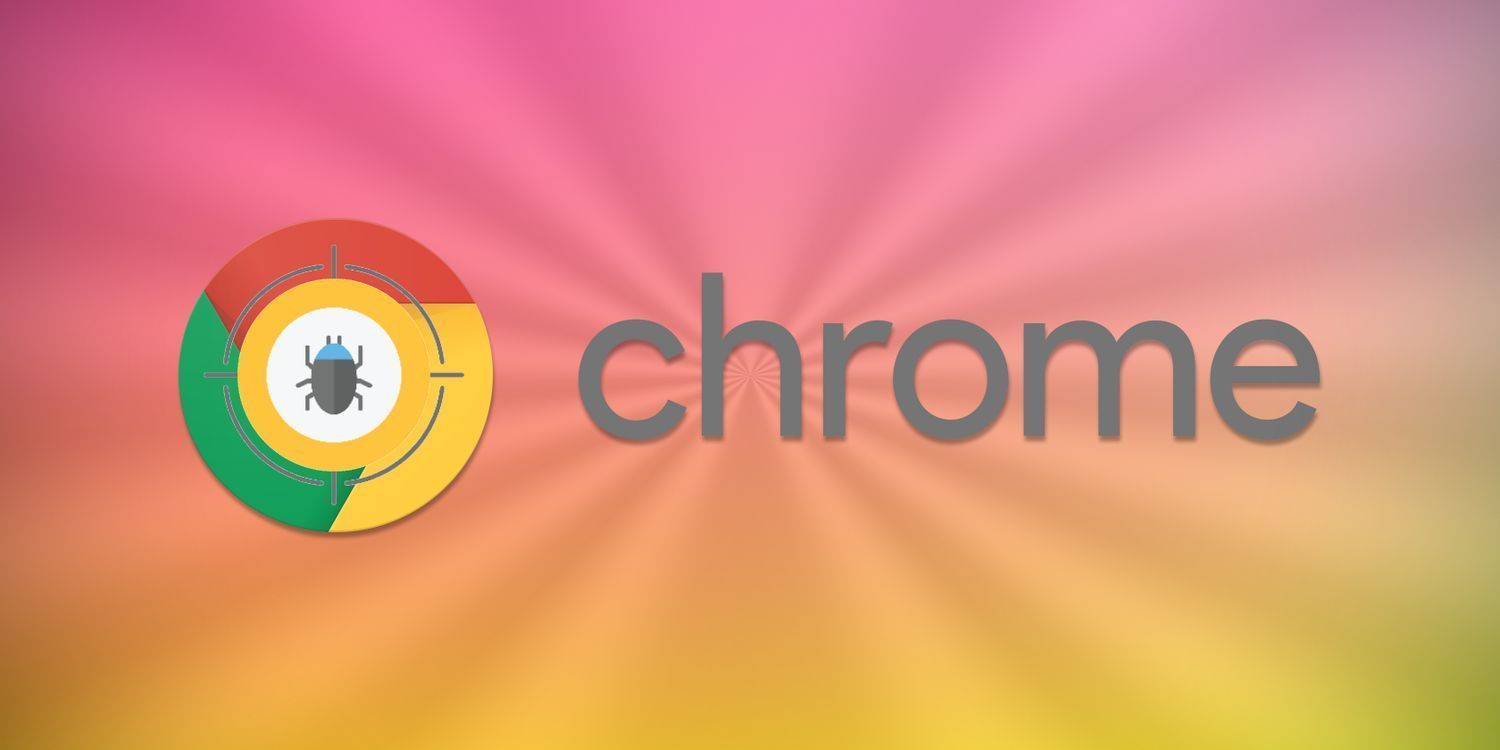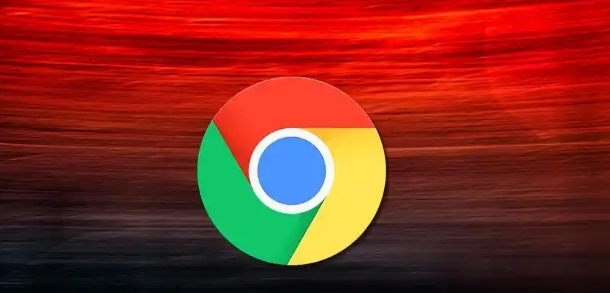Chrome浏览器如何禁用无用插件
时间:2025-03-22
来源:谷歌Chrome官网
详情介绍
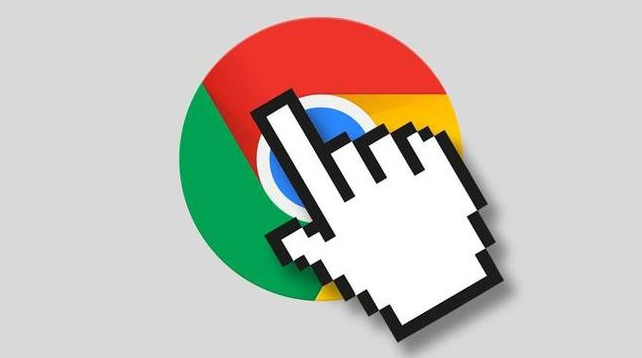
在当今数字化时代,Chrome浏览器以其强大的功能和丰富的扩展插件深受用户喜爱。然而,随着安装的插件增多,一些不再使用或对浏览体验造成干扰的插件可能成为负担。学会如何管理和禁用这些无用插件,不仅能提升浏览器性能,还能保护个人隐私安全。本文将详细介绍在Chrome浏览器中禁用无用插件的方法,帮助您轻松管理浏览器环境。
一、访问Chrome扩展程序页面
1. 打开Chrome浏览器:首先,确保您的Chrome浏览器是最新版本,以便享受最新的功能和安全更新。
2. 进入扩展程序界面:点击浏览器右上角的三点菜单图标(即“更多”选项),在下拉菜单中选择“更多工具”,接着点击“扩展程序”。这一步将带您进入Chrome的扩展程序管理页面,这里列出了所有已安装的插件。
二、识别并选择要禁用的插件
1. 查看插件列表:在扩展程序页面,您会看到所有安装的插件列表,包括它们的名称、版本、启用状态等信息。仔细浏览,找出那些您认为不再需要或影响浏览体验的插件。
2. 评估插件必要性:对于每个插件,思考其是否真的为您的浏览体验带来价值。如果某个插件长时间未使用,或者它导致浏览器变慢、弹出不必要的广告,那么考虑禁用它。
三、禁用不需要的插件
1. 禁用单个插件:找到想要禁用的插件后,点击其右侧的“启用”开关(通常是一个滑块或开关图标),将其切换至“禁用”状态。此时,该插件将被暂时停用,但不会从浏览器中卸载,未来需要时仍可重新启用。
2. 批量管理插件:如果您有多个插件需要同时禁用,可以勾选每个插件左侧的复选框,然后点击页面上方的“禁用”按钮进行批量操作。
四、验证禁用效果
1. 检查插件状态:返回扩展程序页面,确认所选插件的状态已更新为“已禁用”。这意味着这些插件已停止运行,不会再影响您的浏览体验。
2. 测试浏览器性能:浏览几个常用网站,感受禁用无用插件后的浏览器速度和响应是否有所提升。如果发现某些网站功能异常,可能是因为误禁用了必要的插件,此时可以重新启用相关插件。
五、定期维护与清理
1. 定期审查插件:建议每隔一段时间(如每月一次)就审查一次已安装的插件,及时禁用或删除不再需要的插件,保持浏览器环境的清洁和高效。
2. 清理无用插件:对于完全不再使用的插件,除了禁用外,还可以选择“删除”以彻底移除它们。这有助于减少浏览器的内存占用,进一步提升性能。
通过以上步骤,您可以轻松管理Chrome浏览器中的插件,禁用那些无用或影响浏览体验的插件,从而让浏览器更加轻快、安全。记得定期进行插件的审查和清理,以维护一个健康的浏览环境。希望这篇教程能对您有所帮助!
继续阅读